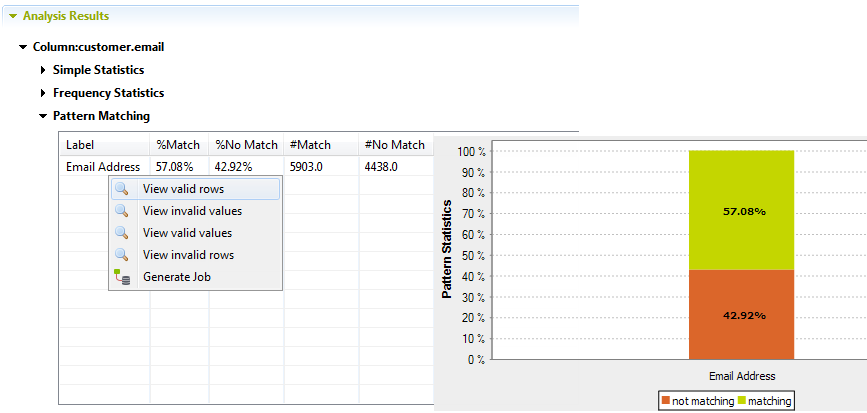Voir les données analysées par rapport aux modèles
Avant de commencer
Pourquoi et quand exécuter cette tâche
Lorsque vous ajoutez un ou plusieurs modèle·s à une colonne analysée, vous vérifiez toutes les données existantes dans la colonne par rapport au·x modèle·s spécifié·s. Après l'exécution de l'analyse de colonne, vous pouvez accéder à une liste de toutes les données valides/invalides dans la colonne analysée.
Lorsque vous utilisez le moteur Java pour exécuter l'analyse, la vue des données courantes s'ouvre dans la perspective Profiling . Si vous utilisez le moteur SQL pour exécuter l'analyse, la vue des données s'ouvre dans la perspective Data Explorer.
Si vous n'installez pas ces bibliothèques, la perspective Data Explorer sera absente du Studio Talend et de nombreuses fonctionnalités ne seront pas disponibles. Pour plus d'informations concernant l'identification et l'installation des modules externes, consultez Installer des modules externes dans le Studio Talend.
Pour voir les données de la colonne analysée par rapport à un modèle spécifique, procédez comme suit :
Procédure
Résultats
Si vous utilisez le moteur SQL, la vue s'ouvre dans la perspective Data Explorer et liste toutes les lignes ou les valeurs des données analysées selon les limites définies dans l'explorateur de données.
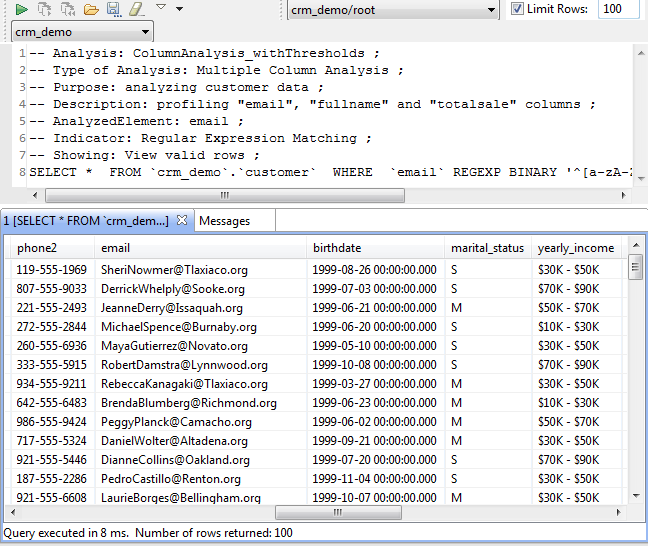
Cette vue de l'explorateur va également fournir des informations de base concernant l'analyse elle-même. Ces informations sont utiles lorsque vous travaillez avec de nombreuses analyses simultanément.
L'explorateur de données ne supporte pas les connexions dont le nom d'utilisateur·trice est vide, par exemple la connexion en session unique (SSO, Single Sign-On) de MS SQL Server. Si vous analysez des données à l'aide d'une de ces connexions et que vous essayez de visualiser les lignes et les valeurs des données dans la perspective Data Explorer, un message d'avertissement apparaît et vous demande de configurer vos informations de connexion au serveur SQL.
Lorsque vous utilisez le moteur Java, la vue s'ouvre dans la perspective Profiling et liste le nombre de données valides/invalides selon la limite définie dans la vue Analysis parameters de l'éditeur d'analyse. Pour plus d'informations, consultez Utiliser le moteur Java ou SQL.
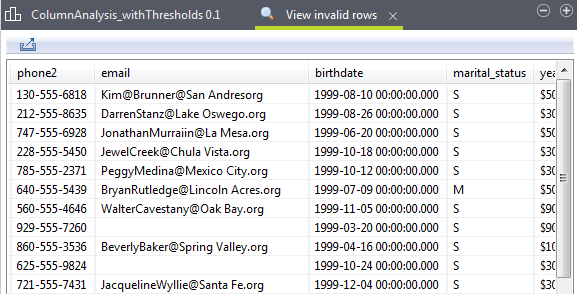
Vous pouvez sauvegarder la requête exécutée et la lister sous les dossiers Libraries > Source Files dans la vue DQ Repository si vous cliquez sur l'icône de sauvegarde dans la barre d'outils de l'éditeur SQL. Pour plus d'informations, consultez Sauvegarder les requêtes exécutées sur les indicateurs.